
linux系统安装samba,实现跨平台文件共享
时间:2024-10-10 来源:网络 人气:
Linux系统安装Samba服务:实现跨平台文件共享
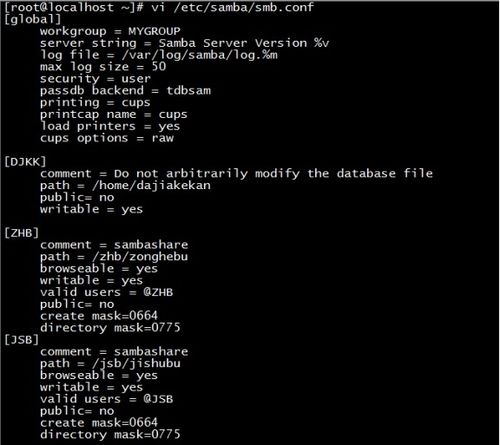
随着信息技术的不断发展,跨平台文件共享的需求日益增长。Samba作为一款开源软件,能够帮助Linux系统与Windows系统之间实现高效的文件共享。本文将详细介绍如何在Linux系统中安装和配置Samba服务。
一、Samba简介

Samba是一种开源软件套件,它允许Linux和Unix系统与Windows系统进行文件和打印共享。Samba实现了SMB/CIFS协议,使得非Windows系统可以像Windows系统一样出现在网络中,并能够与Windows系统共享文件和资源。
二、安装Samba

在Linux系统中安装Samba服务,首先需要确定您的Linux发行版。以下以Ubuntu和CentOS为例,介绍安装步骤。
2.1 在Ubuntu系统中安装Samba
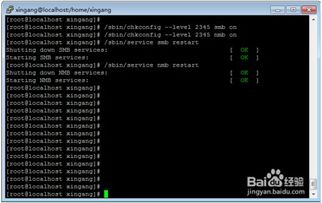
1. 更新软件包列表:
sudo apt update
2. 安装Samba:
sudo apt install samba samba-common
3. 检查安装是否成功:
sudo smbstatus
2.2 在CentOS系统中安装Samba

1. 更新软件包列表:
sudo yum update
2. 安装Samba:
sudo yum install samba samba-client samba-common
3. 检查安装是否成功:
sudo smbstatus
三、配置Samba

安装Samba服务后,接下来需要配置Samba共享。以下以Ubuntu为例,介绍配置步骤。
3.1 编辑smb.conf文件
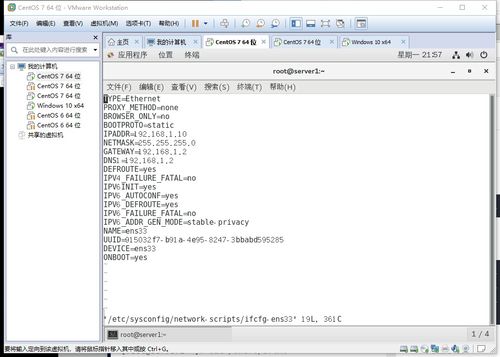
1. 打开smb.conf文件:
sudo nano /etc/samba/smb.conf
2. 在[global]部分,设置工作组和描述信息:
workgroup = WORKGROUP
netbios name = MY-SERVER
3. 添加共享目录配置,例如创建一个名为share的共享目录:
[share]
path = /path/to/share
read only = no
browsable = yes
4. 设置Samba用户,例如创建一个名为smbuser的用户:
sudo smbpasswd -a smbuser
3.2 重启Samba服务
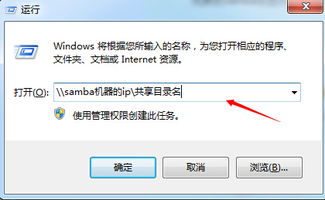
1. 重启Samba服务使配置生效:
sudo systemctl restart smbd
2. 设置Samba服务开机自启:
sudo systemctl enable smbd
四、测试Samba共享

配置完成后,可以通过以下步骤测试Samba共享:
4.1 在Windows客户端访问Samba共享

1. 打开Windows资源管理器,点击“网络”。
2. 在网络中找到Linux系统主机名称,双击连接。
3. 输入Samba用户名和密码,即可访问共享文件。
通过以上步骤,您可以在Linux系统中成功安装和配置Samba服务,实现跨平台文件共享。Samba作为一款优秀的开源软件,为Linux和Windows用户提供了便捷的文件共享解决方案。
相关推荐
教程资讯
教程资讯排行













